Как проверить, является ли первый символ в ячейке буквой или числом в Excel?
В этой статье рассказывается о том, как проверить, является ли первый символ в ячейке буквой или числом в Excel. Пожалуйста, следуйте указаниям ниже.
Проверка, является ли первый символ в ячейке буквой или числом с помощью формулы
Проверка, является ли первый символ в ячейке буквой или числом с помощью формулы
Вы можете применить следующие формулы для проверки, является ли первый символ в ячейке буквой или числом в Excel.
1. Выберите пустую ячейку для размещения результата проверки, затем введите формулу в Строку формул (F) и нажмите клавишу Enter. Смотрите скриншот:
=ЕСЛИ(ЕОШИБКА(ЛЕВСИМВ(A2;1)*1);"буква";"число")

Примечание: В формуле A2 — это ячейка, содержащая значение, которое нужно проверить.
2. Продолжайте выделять ячейку с результатом, перетащите маркер заполнения вниз, пока все соответствующие ячейки не будут проверены.
Вы получите результат, отображаемый как «буква», если значение ячейки начинается с буквы. В противном случае вы получите результат, отображаемый как «число», как показано на скриншоте ниже.
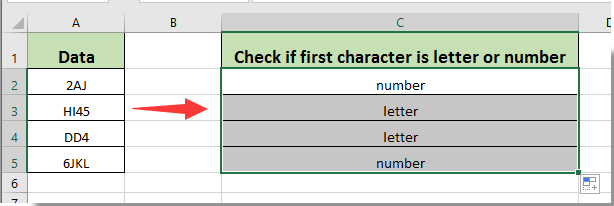
Примечание: Если первый символ указанной ячейки является специальным символом, примените следующую формулу для получения результатов.
=ЕСЛИ(A2="";"";ЕСЛИ(И(КОДСИМВ(ЛЕВСИМВ(A2;1))>=48;КОДСИМВ(ЛЕВСИМВ(A2;1))<=57);"Число";ЕСЛИ(ИЛИ(И(КОДСИМВ(ЛЕВСИМВ(A2;1))>=65;КОДСИМВ(ЛЕВСИМВ(A2;1))<=90);И(КОДСИМВ(ЛЕВСИМВ(A2;1))>=97;КОДСИМВ(ЛЕВСИМВ(A2;1))<=122));"Буква";"Другое")))
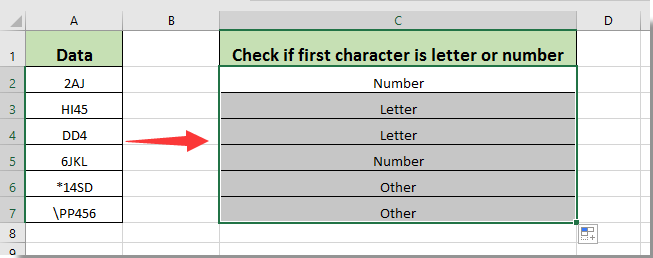

Раскройте магию Excel с Kutools AI
- Умное выполнение: Выполняйте операции с ячейками, анализируйте данные и создавайте диаграммы — всё это посредством простых команд.
- Пользовательские формулы: Создавайте индивидуальные формулы для оптимизации ваших рабочих процессов.
- Кодирование VBA: Пишите и внедряйте код VBA без особых усилий.
- Интерпретация формул: Легко разбирайтесь в сложных формулах.
- Перевод текста: Преодолейте языковые барьеры в ваших таблицах.
Связанные статьи:
- Как проверить, существует ли определенное имя диапазона в Excel?
- Как проверить, находится ли значение ячейки между двумя значениями в Excel?
- Как проверить, начинается или заканчивается ли значение ячейки определенным символом в Excel?
Лучшие инструменты для повышения продуктивности в Office
Повысьте свои навыки работы в Excel с помощью Kutools для Excel и ощутите эффективность на новом уровне. Kutools для Excel предлагает более300 расширенных функций для повышения производительности и экономии времени. Нажмите здесь, чтобы выбрать функцию, которая вам нужнее всего...
Office Tab добавляет вкладки в Office и делает вашу работу намного проще
- Включите режим вкладок для редактирования и чтения в Word, Excel, PowerPoint, Publisher, Access, Visio и Project.
- Открывайте и создавайте несколько документов во вкладках одного окна вместо новых отдельных окон.
- Увеличьте свою продуктивность на50% и уменьшите количество щелчков мышью на сотни ежедневно!
Все надстройки Kutools. Один установщик
Пакет Kutools for Office включает надстройки для Excel, Word, Outlook и PowerPoint, а также Office Tab Pro — идеально для команд, работающих в разных приложениях Office.
- Комплексный набор — надстройки для Excel, Word, Outlook и PowerPoint плюс Office Tab Pro
- Один установщик, одна лицензия — настройка занимает считанные минуты (MSI-совместимо)
- Совместная работа — максимальная эффективность между приложениями Office
- 30-дневная полнофункциональная пробная версия — без регистрации и кредитной карты
- Лучшее соотношение цены и качества — экономия по сравнению с покупкой отдельных надстроек